Kako instalirati iOS 14 Beta 1 bez računa programera
Miscelanea / / August 05, 2021
Apple je na WWDC 2020 objavio najočekivaniji iOS 14 Beta 1. Trenutno je programer beta dostupan samo nekolicini korisnika. Javna beta verzija pokrenut će se nakon mjesec dana. Međutim, ako želite iskusiti zapanjujući iOS 14 na svom iPhoneu odmah, pomoći ću vam u tome. U ovom vodiču opisao sam kako možete instalirajte iOS 14 Beta 1. Znam da sigurno mislite da treba imati račun razvojnog programera koji košta nevjerojatnih 99 dolara za registraciju da biste koristili beta programere.
Ne brinite, jer ne morate potrošiti niti lipe da biste isprobali iOS 14. U ovom sam priručniku podijelio kako možete preuzeti beta profil programera i zatim ga koristiti za instaliranje potpuno novog iOS-a. Novi mobilni operativni sustav za iPhone dolazi s puno novih značajki koje su definitivno intrigantne.

Povezano | Kako blokirati web stranice u pregledniku Safari na iPhoneu i iPadu
Sadržaj
- 1 Zanimljive nove značajke iOS-a 14
-
2 Kako instalirati iOS 14 Beta 1 bez računa programera
- 2.1 Izradite profil
- 2.2 Preuzmite i instalirajte iOS 14
- 2.3 Važna točka
- 3 iOS 14 Prvi pogled
- 4 Ima li novi iOS 14 1. programer Beta kakve greške.?
Zanimljive nove značajke iOS-a 14
iOS 14 donosi brojne nove značajke za korisnike iPhonea. Evo, nabrojao sam neke od njih.
- Biblioteka aplikacija
- Novi widgeti s prilagodbom
- Način slike u slici
- Dodirnite natrag za izvršavanje zadataka [samo za Face ID iPhone]
- Kontrola privatnosti aplikacije
- Kontrola lokacije za korisnike
- Prevedi aplikaciju
- Preuređeno Siri sučelje
Kako instalirati iOS 14 Beta 1 bez računa programera
Prva je beta inačica za programere. uglavnom se koristi za otkrivanje grešaka, nedostataka i izvještavanje programera. Prije izlaska javne beta ove će pogreške biti ispravljene. Dakle, možete se pitati postoji li problem u instaliranju beta verzije programera.? Isto smo objasnili u odricanju odgovornosti u nastavku.
Odricanje
Ako želite instalirati beta verziju za programere koja je navedena u ovom vodiču, uzmite kompletnu sigurnosnu kopiju podataka s iPhonea na iCloud ili bilo gdje drugdje, kako vam odgovara. Postoje šanse za gubitak podataka tijekom postupka ažuriranja gradnje iOS sustava.
GetDroidTips neće biti odgovoran za bilo kakav gubitak podataka ili bilo koji drugi problem s vašim uređajem koji se slučajno može dogoditi nakon što odaberete instalirati iOS 14 Beta 1. Preuzmite i instalirajte na vlastiti rizik.
Prvo morate preuzeti beta profil programera na svoj iPhone. Obično profil razvojnog programera dobivate ako se registrirate službenim plaćanjem 99 USD. Međutim, u ovom sam vodiču stavio vezu za beta profil programera potreban za pokretanje iOS 14 1. beta. Pogledajte vezu u nastavku
Izradite profil
Beta profil programera za iOS 14
Preuzmite i instalirajte iOS 14
- Započnite s preuzimanjem beta profila programera koji sam gore povezao.
- Upotrijebite preglednik Safari da biste preuzeli vezu na svoj iPhone. Inače to neće uspjeti.
- Beta profil imat će proširenje .mobileconfig. Bit će preuzet u Datoteke na vašem iPhoneu.
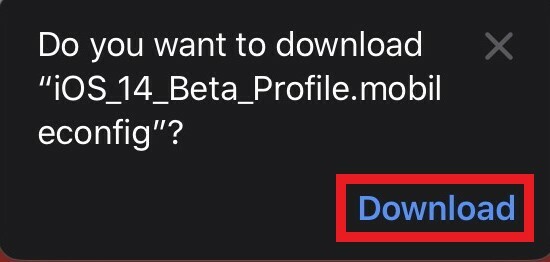
- Otvoren Datoteke na vašem iPhoneu> Dodirnite Nedavno > Trebali biste vidjeti beta profil s gore spomenutim nazivom proširenja. Ovdje nemate što raditi. Ovaj korak služi samo provjeri je li profil ispravno preuzet.

- Sada idite na Postavke app> ispod toga idite na Općenito
- Pomaknite se prema dolje da biste pronašli karticu Profil. Dodirnite ga
- Vidjet ćete isti beta profil razvojnog programera za iOS 14 koji ste ranije preuzeli. Dodirnite ga

- Na sljedećem zaslonu vidjet ćete Instalirajte profil tab. Dodirnite Instalirati opcija.
- Dalje ćete vidjeti Pristanak stranica. Za nastavak dodirnite Instalirati.

- Trebat će trenutak da instalirate profil. Nakon toga morate ponovno pokrenuti iPhone da biste preuzeli / instalirali iOS 14.

- Nakon ponovnog pokretanja iPhonea idite na Postavke aplikacija> pomaknite se do Općenito > Ažuriranje softvera i otvori ga
- Sada će vam vas predstaviti vaš iPhone iOS 14 programer beta 1 koji je sada spreman za preuzimanje i instaliranje.

- Provjerite imate li dobru WiFi mrežu za preuzimanje iOS 14 beta 1 jer je malo težak 4 GB. Bez WiFi mreže ne možete preuzeti novo ažuriranje sustava.
Postupak preuzimanja i instalacije trajat će dugo. Trebalo mi je blizu dva sata da uspješno instaliram ažuriranje, iako s dobrim Internet uređajem.
Važna točka
Prilično je uobičajeno jer ste nadogradili na novu verziju sustava. Dakle, bit će mnogo promjena u postavkama sustava. Stoga će za novoinstalirani iOS sustav automatski vratiti podatke. Zbog toga sam vam ranije rekao da morate stvoriti sigurnosnu kopiju podataka s iPhonea i prenijeti ih na iCloud. Tada će čak i ako oporavak podataka ne uspije (iako se to rijetko događa) vaši podaci biti sigurni u iCloud. Kasnije ga možete sami vratiti.
iOS 14 Prvi pogled
Nakon instalacije, ovako izgleda iOS 14 s novim značajkama. Ovo su neke snimke zaslona s mog iPhonea. Pogledajte.

Također, ovdje je i PIP način. Super zar ne.? Međutim, vjerujem da je malo problematično. Znaš li| Kako onemogućiti Touch ID na iPhoneu / iPadu
Znaš li| Kako onemogućiti Touch ID na iPhoneu / iPadu
Ima li novi iOS 14 1. programer Beta kakve greške.?
Pa, da budem iskren, na iOS-u 14 pronašao sam samo dvije manje pogreške. Widget za vrijeme prikazuje vrijeme u Cupertinu (SAD), iako sam iz Indije. Kad dodirnem taj vremenski dodatak, prikazuje redovno vrijeme mog grada ovdje u Indiji. Imajte na umu da se to ne događa stalno. Primijetio sam to samo jednom.
Kao drugo, novi način rada Slika u slici ponekad ne radi. Iako sam napravio videozapis preko cijelog zaslona, a zatim pritisnuo tipku za početak, on se jednostavno zatvara. Do sada sam samo jednom vidio način rada Slika u slici. Omogućeno je prema zadanim postavkama na iOS 14.
Ostalo sve funkcionira sasvim u redu. Potrošnja baterije je u redu. Čak i nakon igranja igara, slušanja glazbe, ona se ne odvodi kao takva. Siri radi kako treba, a aplikacija Prevoditelj također dobro funkcionira. Ako naiđem na bilo koju drugu grešku, onda ću ovdje sigurno spomenuti.
Uživajte u iOS-u 14
Dakle, na taj način možete instalirati iOS 14 Beta 1, razvojnu beta verziju na svoje iPhone uređaje. Nadam se da bi ovaj vodič trebao razjasniti sve sumnje. Pažljivo slijedite korake i napravite sigurnosnu kopiju podataka uređaja. Instalirajte i uživajte u iOS-u 14. Ako se suočite s bilo kakvim problemima tijekom instalacije ili nakon, javite mi u odjeljku za komentare u nastavku.
Pročitajte dalje,
- Kako popraviti odbijenu pohranu na iCloud-u zbog prekoračenja kapaciteta
Swayam je profesionalni tehnološki bloger s magistarskim studijama računalnih aplikacija i također ima iskustva s razvojem Androida. Izuzetni je poklonik Stock Android OS-a. Osim tehnoloških blogova, voli igre, putovanja i sviranje / podučavanje gitare.



![Preuzmite MIUI 11.0.6.0 Globalni stabilni ROM za Redmi 8 [V11.0.6.0.PCNMIXM]](/f/17badeff7d44262e525a05ca4c26ebe5.jpg?width=288&height=384)